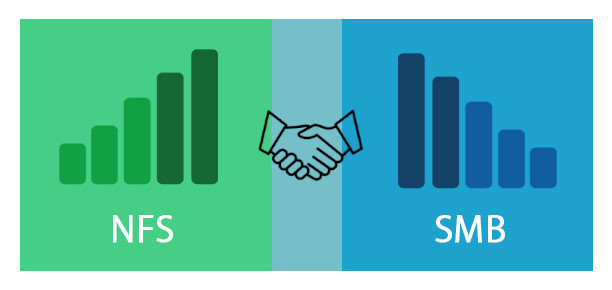
Цель: расшарить директорию через NFS и CIFS так, чтобы для обоих протоколов был общий доступ и файлы, залитые через один протокол, были доступны на чтение и запись через второй.
NFS
Метод, до которого дошел я (возможно не единственный), реализуется через дополнительного пользователя на сервере, с которого шарится директория. В моем случае это пользователь "user" с UID 1000 (входит в одноименную группу с GID 1000).
Файл /etc/exports выглядит так
"/share/Public" *(rw,nohide,async,no_subtree_check,crossmnt,all_squash,anonuid=1000,anongid=1000)ключевыми параметрами являются:
all_squash- опция говорит что все подключения будут считаться анонимнымиanonuid=1000- определяет UID пользователя от имени которого будет осуществляться доступ для анонимных подключенийanongid=1000- аналогично определяет GID
Таким образом все файлы и папки, создаваемые на сервере через NFS будут иметь владельца "user"
ls -la /share/Public/test_dir/total 12
drwxr-xr-x 3 user user 4096 Jan 14 16:18 .
drwxrwxrwx 14 user user 4096 Jan 14 16:18 ..
drwxr-xr-x 2 user user 4096 Jan 14 16:18 'nfs dir'
-rw-r--r-- 1 user user 0 Jun 19 2020 'nfs file.txt'Настройка монтирования через autofs
public -fstype=nfs4,rw,soft,tcp,retry=0 "192.168.1.2:/share/Public"SAMBA
Теперь можно переходить к настройке самбы. Приведу весь свой конфиг /etc/samba/smb.conf
[global]
workgroup = WORKGROUP
dns proxy = no
log file = /var/log/samba/log.%m
max log size = 200
panic action = /usr/share/samba/panic-action %d
server role = standalone server
passdb backend = tdbsam
obey pam restrictions = yes
unix password sync = yes
passwd program = /usr/bin/passwd %u
passwd chat = *Enter\snew\s*\spassword:* %n\n *Retype\snew\s*\spassword:* %n\n *password\supdated\ssuccessfully* .
pam password change = yes
map to guest = bad user
security = user
usershare allow guests = yes
acl allow execute always = true
allow insecure wide links = yes
# WinXP/Android X-Plore compatibility:
ntlm auth = yes
server min protocol = NT1
[Public]
path = /share/Public
mangled names = no
writeable = yes
follow symlinks = yes
wide links = yes
browsable = yes
guest ok = yes
guest only = yes
force user = user
force group = user
create mask = 666
directory mask = 777
#recycle
vfs objects = recycle
recycle:repository = .Trash-1000/files/%U
recylce:exclude_dir = /.Trash-1000
recycle:keeptree = Yes
recycle:versions = Yes
recycle:touch = YesЗдесь ключевыми являются опции директории:
guest ok = yes- пускать юзера без аутентификацииguest only = yes- пускать только анонимусовforce user = user- работа с файлами ведется от имени указанного юзера "user" (аналог nfs-ного "anonuid=1000")force group = user- аналогично для группы (аналог nfs-ного "anongid=1000")
Настройка монтирования через autofs
public -fstype=cifs,rw,iocharset=utf8,file_mode=0666,dir_mode=0777,uid=1000,gid=1000 ://192.168.1.2/PublicКорзина
Отдельно прокомментирую вот это кусок
#recycle
vfs objec ts = recycle
recycle:repository = .Trash-1000/files/%U
recylce:exclude_dir = /.Trash-1000
recycle:keeptree = Yes
recycle:versions = Yes
recycle:touch = YesДело в том, что при удалении файлов из директории, смонтированной через NFS, скорее всего (это зависит от файлового менеджера) в точке монтирования будет создана директория корзины ".Trash-1000". В то же время клиенты Windows для сетевых путей корзину не используют, но именно для этого существуют опции самбы, которые включают сетевую корзину и позволяют указать - в какой именно директории хранить удаляемые файлы. В моем случае опция "recycle:repository" указывает правило хранения, которое соответствует правилам удалению в корзину в линуксе. То есть, при такой настройке, файлы что удаленные в линуксе через NFS, что в виндусе через SMB - попадут в один каталог. В винде, конечно, они не появятся в виндовой "корзине", но как минимум их можно будет достать из папки ".Trash-1000".
Однако при этом возникает парадоксальная ситуация, что в винде данную "корзину" очистить не получится, так как она лежит в той же шаре. То есть удаляемые файлы будут валиться в нее же. Поэтому указывается дополнительная опция, исключающая саму папку корзины из действия самба-корзины.

 Хочу поделиться своим опытом по переносу файловых шар с одного сервера на другой. Такая, казалось бы несложная, процедура осложняется тем, что при достаточно больших объемах данных нужно смигрировать их максимально прозрачно для пользователей и, как минимум, без простоев и потери данных, которые пользователи успели изменить во время переноса.
Хочу поделиться своим опытом по переносу файловых шар с одного сервера на другой. Такая, казалось бы несложная, процедура осложняется тем, что при достаточно больших объемах данных нужно смигрировать их максимально прозрачно для пользователей и, как минимум, без простоев и потери данных, которые пользователи успели изменить во время переноса.